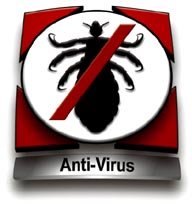
NOTA:
Tenemos que estár seguros de que este archivo no sea necesario para el buen funcionamiento del Sistema.
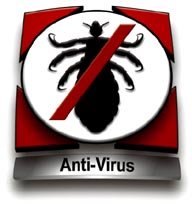
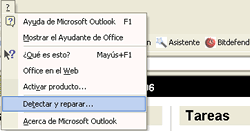 Busqué una nueva solución al problema, desinstalé completamente el Office 2000, reinicié el PC como Ejem manda (no me atrevo a pronunciar en vano el nombre), y Ejem quiso que no funcionara tampoco. Extraño (pense para mis adentros). Entonces decidí desinstalar Office 2000 e instalar Office 2003 (un salto adelante) y quedó solucionado el problema. Tiempo empleado en varias pruebas con sus posibles soluciones de unas tres horas. Pasar a Office 2003 directamente 30 minutos. Moraleja, si te falla un programa busca una version más reciente y seguramente se corregirá el problema.
Busqué una nueva solución al problema, desinstalé completamente el Office 2000, reinicié el PC como Ejem manda (no me atrevo a pronunciar en vano el nombre), y Ejem quiso que no funcionara tampoco. Extraño (pense para mis adentros). Entonces decidí desinstalar Office 2000 e instalar Office 2003 (un salto adelante) y quedó solucionado el problema. Tiempo empleado en varias pruebas con sus posibles soluciones de unas tres horas. Pasar a Office 2003 directamente 30 minutos. Moraleja, si te falla un programa busca una version más reciente y seguramente se corregirá el problema.

Ejecutado el comando encontraremos la siguiente pantalla:

Deshabilitaremos la Opción de "los usuarios deben escribir su nombre y contraseña ... " y reiniciaremos.
Si después de reiniciar sigue apareciendo el usuario que nos molesta lo eliminaremos desde aquí, seleccionándolo y botón quitar ( hay que tener en cuenta que los usuarios Administrador e Invitado son del sistema y no los eliminaremos).



NOTA
Si no estamos seguros de que el archivo no sea del sistema y por tanto necesario para el buen funcionamiento del Windows, será mejor hacer una consulta antes de eliminar o desabilitar.
Al Eliminarlo/s del registro no lo suprimimos del sistema, sino que los quitamos de la carga.
1. Insertamos el CD Original de WinXP.
2. Pulsamos la tecla que nos dice(cualquiera) para iniciar desde CD.
3. Veremos que el PC empieza a hacer carga de archivos/detección de Componentes de Hardware.
4. Si préviamente teníamos el WinXP nos mostrará un mensaje de que se ha detectado el Sistema Operativo, y que si desea repararlo o continuar la instalación--> Continuamos.
5. Aceptamos contrato y condiciones de uso F8.
6. Entramos en otra pantalla que nos dará Opciones varias:
7. Eliminamos Partición/Estamos seguros/Eliminar
8. Lógicamente creamos una partición. Si disponemos de un Disco Duro grande 80GBytes en adelante estaría bien crear una partición de 60 GBytes. El porqué es para reservar a posteriori esos 20 GBytes para almacenamiento de Datos, Fotos...
9. Empieza la carga de Windows y un asistente que nos pedirá Nombre de Equipo, Usuario/s, Zona horaria, y muy poco más.
10. Tener en cuenta que mejor nos registraremos en otro momento, no queremos configurar, de entrada, el TCP/IP(omitimos el paso) y que queda nada y menos para que finalice la instalación.
Para más información de este tema y muchos más escribir comentario en el Post correspondiente, o enviar correo a tonacho1@yahoo.es antes de culpar al autor de estas explicaciones...


